手機影音備份到 YouTube 與 Google Drive 的注意事項
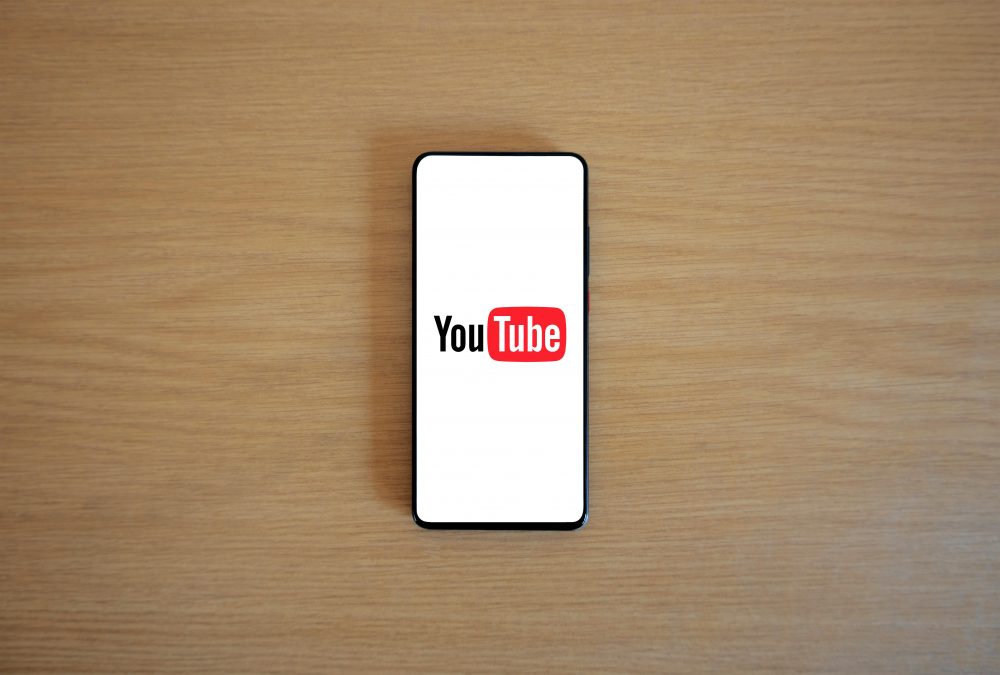
你是否曾經因為手機空間滿載,而不得不刪除珍貴的影片或照片?許多人每天拍攝的影音檔案越來越多,卻常常面臨儲存不足的困擾。這篇文章將分享如何透過雲端備份,輕鬆解決這些問題。
YouTube 和 Google Drive 是兩大可靠的平台,能讓你安全保存手機上的影片和照片。它們不僅提供大容量空間,還能跨裝置同步存取,讓你的回憶永不遺失。今年最新的手機應用更新,更讓備份過程變得更快更簡單。
無論你是日常記錄生活,還是捕捉重要時刻,雲端備份都能避免資料意外損失。繼續閱讀,你將學到實用的步驟和注意事項,確保一切順利進行。
為什麼選擇 YouTube 來備份影音
YouTube 不只是觀看影片的平台,它也成為許多人備份手機影音的首選。相較其他雲端服務,YouTube 提供簡單的上傳介面和大容量儲存,讓你輕鬆保存生活片段。選擇 YouTube 備份,能確保影片隨時可用,還能透過手機 App 快速存取。以下幾點說明為什麼它適合你的需求。

Photo by BM Amaro
YouTube 私人設定如何保護隱私
當你備份個人影片到 YouTube,隱私保護是最重要的考量。將影片設為私人或不公開,就能避免陌生人窺探你的內容。只有你或指定分享對象才能看到這些檔案。這項設定讓你的個人回憶遠離公眾視線,維持帳戶安全。
在手機上調整設定很簡單。開啟 YouTube App,點擊你的個人檔案圖示,然後選擇「你的影片」。找到要修改的影片,點擊旁邊的「更多」圖示,再選「編輯」。在編輯頁面,找到「瀏覽權限」選項,將它改為「私人」或「不公開」。儲存後,影片就完全隱藏了。詳細步驟可參考 YouTube 官方說明,它涵蓋 Android 裝置的操作。
這種設定不僅防止陌生人看到你的個人檔案,還能降低資料外洩風險。想像你的家庭影片像鎖在保險箱裡,只有你有鑰匙。為了額外安全,定期檢查帳戶設定:啟用兩步驟驗證,並審核已連結的裝置。這樣,你的備份過程才真正安心。
- 檢查帳戶安全提示:登入 Google 帳戶,檢視最近活動。如果發現異常,立即更改密碼。
- 分享私人影片:若需讓家人觀看,輸入他們的 Google 電子信箱。他們必須登入才能存取。
上傳品質與檔案大小的影響
上傳影片到 YouTube 時,檔案品質會直接影響最終畫質。YouTube 會自動壓縮影片,以節省伺服器空間。這可能讓高畫質檔案變得稍模糊,尤其長影片或 4K 內容。為了保留細節,建議在手機設定中選擇高解析度上傳。
在 YouTube App 裡,上傳前檢查影片解析度。點擊上傳按鈕,選取檔案後,進入進階設定。選擇「高品質」或「原解析度」選項,避免過度壓縮。手機用戶記得確保 Wi-Fi 連線穩定,這樣上傳過程才順暢。如果你常備份大檔案,注意免費帳戶的限制:每日上傳額度約 15GB,超過可能需等待。
壓縮影響取決於檔案大小。短片通常影響小,但長達數小時的影片可能丟失一些細節。比方說,一段 1080p 的家庭聚會影片,上傳後若壓縮過度,臉部表情會變得不明顯。解決方式是先在手機編輯 App 優化檔案,再上傳。
要管理這些影響,以下是實用建議:
- 選擇合適格式:使用 MP4 格式,檔案大小控制在 1GB 以內,畫質最佳。
- 監控儲存空間:YouTube 免費帳戶無限容量,但上傳速度受網路影響。升級 Premium 可加速過程。
- 測試小檔案:先上傳短片,檢查畫質後再處理大檔。
透過這些調整,你的備份影片不僅安全,還保持清晰度,讓回憶歷久彌新。
Google Drive 備份影音的優勢與限制
Google Drive 提供強大的雲端儲存功能,讓你輕鬆備份手機上的照片和影片。它整合 Google 相簿,能自動同步檔案,確保資料安全。相較其他平台,Google Drive 的優勢在於跨裝置存取方便,還能與 Gmail 和 Docs 無縫連結,讓管理更簡單。不過,免費空間只有 15GB,容易用滿,這是主要限制。如果你常拍攝高畫質影片,需注意上傳時間和品質變化。以下說明如何操作,並解決常見問題。

Photo by Czapp Árpád
Drive 如何自動備份手機相簿
設定 Google Drive 自動備份,能讓手機相簿的照片和影片直接上傳到雲端,省去手動操作的麻煩。這功能透過 Google 相簿 App 實現,支援 Android 和 iOS 裝置。啟用後,新拍攝的檔案會在背景同步,舊檔也能選擇性上傳。這樣,你的回憶就不會因手機遺失而消失。
要開始自動備份,請跟隨這些步驟操作:
- 在手機上開啟 Google 相簿 App。如果還沒安裝,從 Google Play 或 App Store 下載。
- 登入你的 Google 帳戶。點擊右上角個人檔案圖示,選擇「相簿設定」。
- 進入「備份與同步」選項,開啟切換鈕。App 會詢問權限,允許存取相簿和媒體檔案。
- 選擇上傳品質:選「原品質」保留完整畫質,或「高效率」節省空間。影片會自動包含在備份中。
完成設定後,檔案會在 Wi-Fi 連線時上傳。記得檢查網路使用量,因為行動數據可能快速耗盡流量。打開手機設定 > 網路與網際網路 > 資料使用量,監控 Google 相簿的流量消耗。如果你用行動數據,建議只在 Wi-Fi 下自動備份。更多細節可參考 Google One 官方備份說明。
為了保持整齊,建議分類資料夾管理。備份後,在 Google Drive App 建立專屬資料夾,如「家庭影片」或「旅行照片」。拖拉檔案進資料夾,就能快速查找。這樣不僅避免混亂,還能分享特定內容給家人。試想,你的相簿像一個井井有條的圖書館,每段影片都有專屬位置。
空間不足時的解決方式
當 Google Drive 空間用盡,你無法上傳新影片,這會中斷備份流程。免費帳戶的 15GB 很快填滿,尤其高畫質影音佔用大。別擔心,有幾種方法解決:刪除舊檔或升級儲存。這些步驟簡單,讓你繼續使用雲端服務。
首先,檢查並清理空間。在 Google Drive App 開啟,點擊左側選單的「儲存空間」。App 會顯示使用量細節,按類型排序檔案。選擇不常用的舊照片或影片,點擊刪除。記得移到垃圾桶後清空,它們才真正釋放空間。對手機用戶,App 內有智慧管理工具:點擊「釋放空間」,它會自動建議移除重複或低畫質檔案。
如果清理不夠,升級到 Google One 是好選擇。這付費服務從 100GB 起跳,每月只需少許費用,就能獲得更多空間和額外福利,如優先客戶支援和自動備份擴充。比方說,100GB 方案適合一般用戶,足夠存數百段影片。升級後,空間共享給 Gmail 和 Google 相簿,讓整個生態更流暢。詳情可查看 Google One 方案定價。
在手機 App 管理空間也很方便。開啟 Google One App,進入「儲存」頁面,使用搜尋功能找出大檔案。設定自動刪除舊備份,或啟用「智慧儲存」功能,它會壓縮舊影片以節省空間。透過這些方式,你能維持備份順暢,避免資料遺失。最終,你的影音檔案不僅安全,還隨時可及。
手機上傳影音到 YouTube 和 Drive 的步驟
將手機影音上傳到雲端平台,能讓你隨時存取檔案,避免遺失。YouTube 適合分享式備份,Google Drive 則強調儲存管理。以下步驟專注手機操作,讓過程簡單高效。無論你是 Android 或 iOS 用戶,這些方法都能適用。開始前,確保 App 已更新到最新版本,並連上穩定 Wi-Fi。
YouTube 上傳常見手機操作
上傳影片到 YouTube,從開啟 App 開始,就能快速完成。這種方式讓你的影音直接進入帳戶,方便日後編輯或觀看。記住,設定標題和描述,能提高搜尋曝光率。整個過程只需幾分鐘,但中斷可能導致檔案損壞,所以保持畫面開啟。
跟隨這些步驟操作:
- 開啟 YouTube App,點擊底部中央的「+」圖示,選擇「上傳影片」。
- 從相簿或檔案管理器選取影片。App 會顯示預覽,確認長度和畫質後點擊「下一步」。
- 輸入標題,例如「家庭旅行回憶」,並在描述欄添加關鍵字如「手機拍攝影片」或「2024 生活片段」。這有助 SEO,讓影片更容易被找到。
- 選擇隱私設定為「私人」,避免公開。最後點擊「上傳」,App 會顯示進度條。
上傳中,檢查進度很重要。畫面顯示百分比時,別關閉 App 或切換程式,這可能中斷傳輸。想像上傳像寄信件,半途停下就會延遲。對於長影片,參考 YouTube 官方上傳說明,它詳細 Android 操作。如果檔案超過 15 分鐘,需先驗證帳戶。完成後,影片出現在「你的影片」清單,隨時可下載或分享。
這些步驟不僅直觀,還能讓你控制上傳品質。試試先上傳短片練習,熟悉流程後處理大檔。
Drive 上傳與同步技巧
Google Drive 上傳影片,強調分享和同步功能,讓檔案跨裝置流通。手機用戶可利用拖拉或分享按鈕,操作靈活。背景上傳是關鍵技巧,它讓你一邊使用手機,一邊完成備份,節省時間。離線存取設定,更能確保檔案隨時可用。
先試分享功能上傳:
- 開啟相簿 App,選取影片,點擊分享圖示。
- 選擇「儲存到 Drive」,挑選或新建資料夾,如「影音備份」。檔案會自動上傳。
- 對於多檔,長按選取後分享,批量處理更快。
拖拉方式適合 Drive App 內操作。開啟 App,點擊「+」新增,選擇「上傳」,從檔案瀏覽器拖入影片。這方法直覺,尤其在平板上用。為了背景上傳,進入 Drive 設定,啟用「背景資料使用」。這樣,即使鎖屏,檔案仍繼續傳輸。比方說,你邊走路邊上傳,回家就能看到完成通知。
離線存取設定也很實用。在 Drive App,點擊檔案右鍵,選「離線存取」。它會下載副本到手機,讓你無網時觀看。注意,離線檔會佔本地空間,定期檢查清理。這些技巧結合使用,能讓備份像自動駕駛,無需全程盯著。更多同步提示,可在 App 內探索設定選單。
備份時要注意的隱私與安全問題
當你將手機影音備份到 YouTube 或 Google Drive 時,隱私和安全成為關鍵環節。這些平台雖然可靠,但資料上傳過程仍可能暴露風險。想想你的個人影片像家裡的相冊,一旦上傳,就需確保它們不被外人觸及。本節分享實用提示,讓你安心管理備份,保護回憶不外洩。

Photo by indra projects
避免上傳敏感內容的提示
備份影音前,先評估檔案內容。有些檔案適合上傳,有些則應避免,以防個人資訊外流。適合的包括日常風景或無個人特徵的影片,它們不含敏感細節。不適合的則是帶有銀行卡號、地址或醫療記錄的內容,這些可能導致身份盜用。
例如,家庭聚會影片若包含孩子全名或家裡地址,就不宜直接備份。改為先編輯移除這些元素,再上傳。這樣做能降低風險,讓平台只儲存純粹回憶。
為了幫助你檢查,以下是簡單清單。使用它審核每個檔案:
- 移除個人資訊:檢查影片中是否有電話號碼、電子信箱或 ID 卡影像。若有,用編輯 App 裁切或模糊處理。
- 評估內容敏感度:避免上傳涉及財務交易或私人對話的片段。這些適合本地儲存,而不是雲端。
- 確認無背景洩漏:注意影片中反射的電腦螢幕或文件。這些常無意暴露隱私。
- 測試分享權限:上傳後,模擬他人登入查看,確保內容不外露。
定期審核上傳內容也很重要。每月花幾分鐘,在 YouTube 或 Google Drive App 檢視舊檔。刪除不再需要的,或調整權限為私人。這樣,你的備份保持乾淨,遠離潛在麻煩。更多 Google 隱私管理細節,可參考雲端硬碟如何保護您的隱私。
網路安全在備份過程中的角色
備份時,網路環境直接影響資料安全。使用公共 Wi-Fi 上傳,可能讓駭客竊取你的影片。改用家用網路或行動數據,能減少這種威脅。
建議啟用 VPN 工具,它像一道隱形盾牌,加密傳輸資料。許多免費 App 提供基本保護,在上傳大檔時特別有用。為什麼重要?因為未加密連線容易被攔截,導致帳戶被入侵。
另外,保持手機系統更新是基本步驟。舊版 Android 或 iOS 常有漏洞,駭客可利用它們存取你的備份。前往設定 > 系統更新,檢查並安裝最新版本。這不僅修補弱點,還提升整體 App 安全性。
簡單來說,安全網路和更新系統讓備份像鎖上門的家園。忽略它們,你的影音就暴露在風險中。想了解更多 Google 帳戶安全步驟,查看使用 Google 就該知道!10 步驟掌控 Google 帳戶安全。透過這些習慣,你能安心使用 YouTube 和 Google Drive。
常見錯誤與如何避免浪費時間
備份手機影音到 YouTube 或 Google Drive 時,常見錯誤往往導致時間浪費或資料問題。許多用戶忽略驗證步驟,或未注意儲存限制,結果重複操作或意外花錢。你可以透過簡單習慣避免這些麻煩,讓備份過程更有效率。以下分享兩個關鍵領域的實用建議,幫助你順利管理。
檔案遺失的預防措施
備份完成後,總是驗證檔案是否完整,這是避免遺失的基本步驟。許多人上傳後直接關閉 App,卻不知檔案可能因網路中斷而損壞。打開 YouTube 或 Google Drive App,點擊剛上傳的影片播放幾秒,確認畫質和聲音正常。如果一切無誤,再刪除手機本地副本,釋放空間。
使用多平台備份能帶來額外保障,例如同時存到 Google Drive 和 YouTube。Drive 適合長期儲存,YouTube 則方便快速存取和分享。這樣一來,若一個平台出問題,另一個仍可救場。比方說,你把家庭影片上傳到 Drive 作為主要備份,再複製到 YouTube 的私人清單,就能雙重保護回憶。
定期檢查是維持安全的關鍵。每週花五分鐘,在 App 內搜尋最近上傳檔案,確認它們未被自動刪除或壓縮過度。設定手機提醒,或使用 Google Drive 的通知功能,追蹤任何變更。這些習慣讓你遠離遺失風險,專注享受雲端便利。更多驗證技巧,可參考 YouTube 檔案驗證說明。
成本考量與免費額度管理
YouTube 免費帳戶無限儲存,但上傳速度和進階功能有限制;Google Drive 則提供 15GB 免費空間,超過需付費。忽略這些額度,常導致意外帳單,尤其高畫質影片快速耗盡空間。了解限制後,你能規劃使用,避免不必要開支。
追蹤使用量是聰明做法。在 Google Drive App 點擊「儲存空間」,查看即時剩餘容量;YouTube 則在帳戶設定中監控上傳歷史。設定警報,例如當空間剩 20% 時通知,就能及早清理舊檔。對於手機用戶,啟用 App 內通知:在 Drive 設定中開啟「儲存空間警報」,YouTube App 則連結 Google 帳戶追蹤流量。
以下是管理額度的簡單方式:
- 優先清理:刪除低解析度重複影片,釋放空間而不失重要內容。
- 選擇品質:上傳時選「高效率」模式,減少檔案大小,延長免費額度。
- 升級時機:若空間經常不足,考慮 Google One 100GB 方案,每月只需小額費用,就能涵蓋多裝置。
透過這些步驟,你不僅節省時間,還控制成本,讓備份成為可靠習慣。詳細額度資訊,可查看 YouTube 帳戶驗證與儲存指南。
結論
透過 YouTube 和 Google Drive 備份手機影音,你能有效管理空間並保護回憶。記住關鍵點:設定私人權限避免隱私洩漏,選擇合適品質控制檔案大小,定期清理空間防範成本超支,還要驗證上傳完整性以防遺失。這些習慣讓備份過程簡單可靠。
現在就行動起來。打開手機 App,檢查你的相簿並開始上傳重要檔案。這樣,你的影片和照片就能安全存放在雲端,隨時取用。
最後,養成定期維護雲端的習慣,每月檢視一次帳戶設定和儲存量。你的珍貴時刻值得這樣守護,讓生活回憶永遠清晰鮮活。


